هل تعتقد أن شخصًا ما يعمل بشكل حر على شبكة WiFi الخاصة بك؟ إليك كيفية معرفة ذلك ، وماذا تفعل حيال ذلك
نشرت: 2019-08-23تعد WiFi واحدة من أعظم الاختراعات في عصرنا ، حيث توفر اتصالاً خاليًا من الأسلاك لجميع أجهزتنا. على الأقل حتى يتوقف عن العمل بشكل صحيح. إذا لاحظت انخفاضًا في سرعات الاتصال اللاسلكي مؤخرًا ، فربما يقوم شخص ما بالتنصت على شبكة WiFi الخاصة بك لاستخدام اتصالك بالإنترنت مجانًا.
هذه مشكلة أصغر بكثير في الوقت الحاضر مما كانت عليه من قبل ، حيث تأتي معظم أجهزة التوجيه مع تكوين مستوى معين من الأمان على الأقل. إذا اشتريت جهاز توجيه للمستهلكين من المتجر ، فسيتعين عليك تعيين كلمات مرور WiFi يدويًا ، وهو أمر قد لا تعرف القيام به إذا كان هذا هو أول جهاز توجيه غير مستأجر.
إنها أيضًا مشكلة بالنسبة لبعض الأشخاص الذين يستخدمون أجهزة التوجيه التي يوفرها مزود خدمة الإنترنت (ISP) ، نظرًا لأن إعدادات أمان WiFi التي تم تكوينها مسبقًا عادة ما تكون تافهة بالنسبة لأي مهاجم مصمم.
هذا يعني أنه حتى إذا كنت تعتقد أنك محمي ، فربما لا يزال لديك ضيوف غير مرغوب فيهم على شبكتك. إليك كيفية معرفة ما إذا كانوا كذلك ، وكذلك كيفية طردهم حتى يبقوا بعيدين.
هل لديك WiFi Freeloader على شبكتك؟
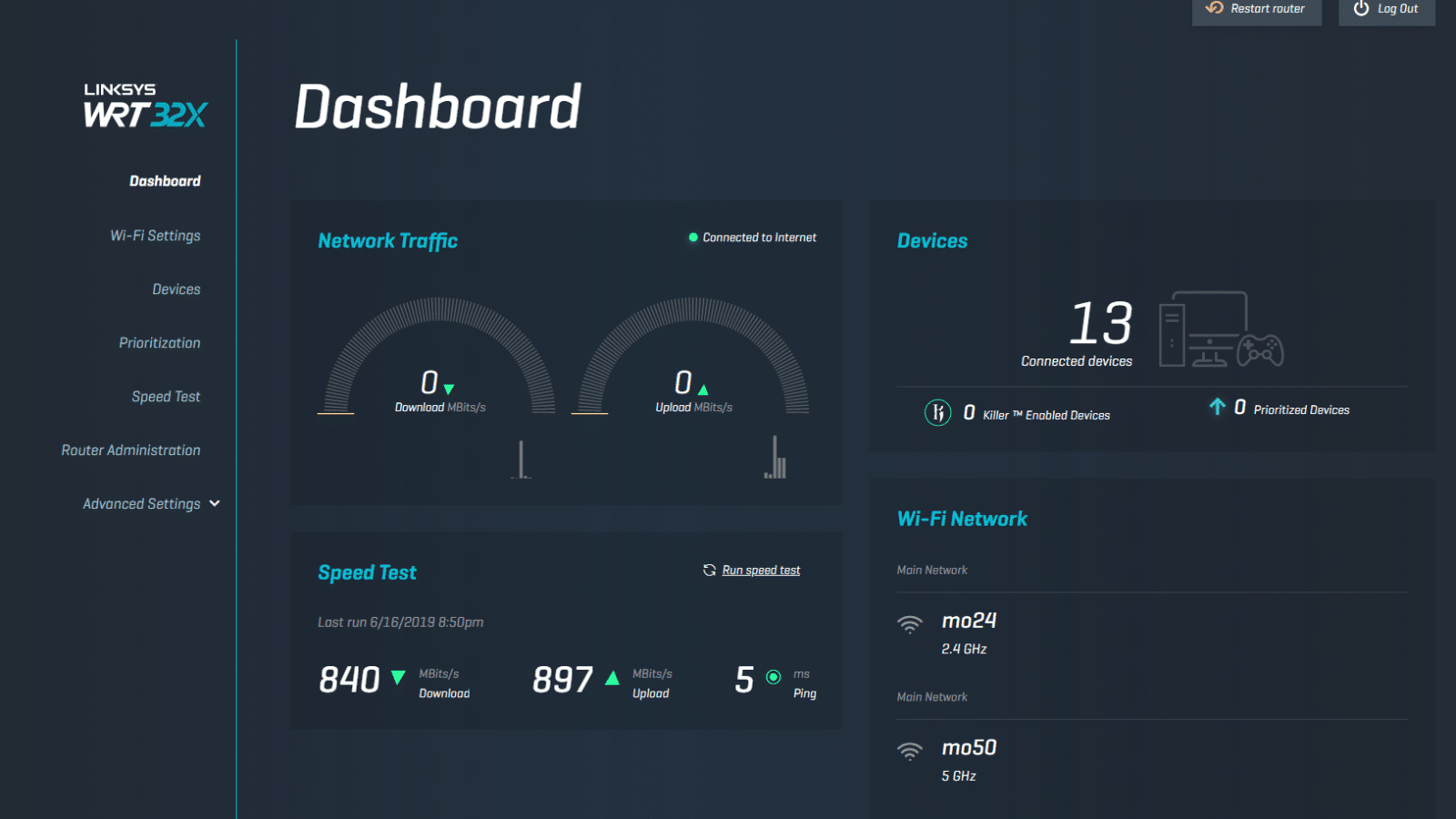
تتمثل الخطوة الأولى في معرفة ما إذا كان جهاز التوجيه الخاص بك فقط يحتاج إلى إعادة تشغيل ، أو ما إذا كان هناك شخص ما يقوم بتحميله بشكل حر بالفعل. إذا لم يكن هناك العديد من أجهزة WiFi في منزلك ، فقم بإيقاف تشغيلها جميعًا لبضع دقائق ، ثم شاهد مؤشر نشاط WiFi على جهاز التوجيه الخاص بك. إذا كان هناك وميض ، فهذه فرصة جيدة أن يستخدم شخص آخر شبكة WiFi الخاصة بك.
الشيء هو أن هذه الطريقة لا تعمل بشكل جيد في الوقت الحاضر لأن كل شيء من هواتفنا إلى ثلاجاتنا يمكن أن يكون لديه اتصالات WiFi. إن تذكر إيقاف تشغيلهم جميعًا هو عمل روتيني ، وإعادة تشغيلهم مرة أخرى بعد ذلك بشكل مضاعف. إليك طريقتان شاملتان لاكتشاف عمليات التطفل وإخراجها من شبكتك إلى الأبد.
يوجد تطبيق لهذا
هناك عدد هائل من التطبيقات التي يمكنها التعرف على مستخدمي الشبكة غير المصرح لهم وأجهزتهم. يمكن أن يؤدي التحقق من معرّفات الجهاز هذه مقابل المرات التي تعلم فيها أنك استخدمت شبكتك أو كان لديك أصدقاء أكثر من ذلك إلى إعطاء أدلة على ما إذا كان شخص ما يقوم بتمرير النطاق الترددي الخاص بك.
F-Secure Router Checker: يحتوي F-Secure على مدقق على شبكة الإنترنت كجزء من عروضه المجانية ، لذلك لن تضطر حتى إلى تثبيت أي شيء على جهاز الكمبيوتر الخاص بك. ما عليك سوى الانتقال إلى الرابط والنقر على الزر الأزرق الكبير تحقق من جهاز التوجيه الخاص بك . تبحث هذه الأداة عن تعديلات الإعداد الخفية التي قد تشير إلى قيام شخص ما باختراق الإنترنت الخاص بك.
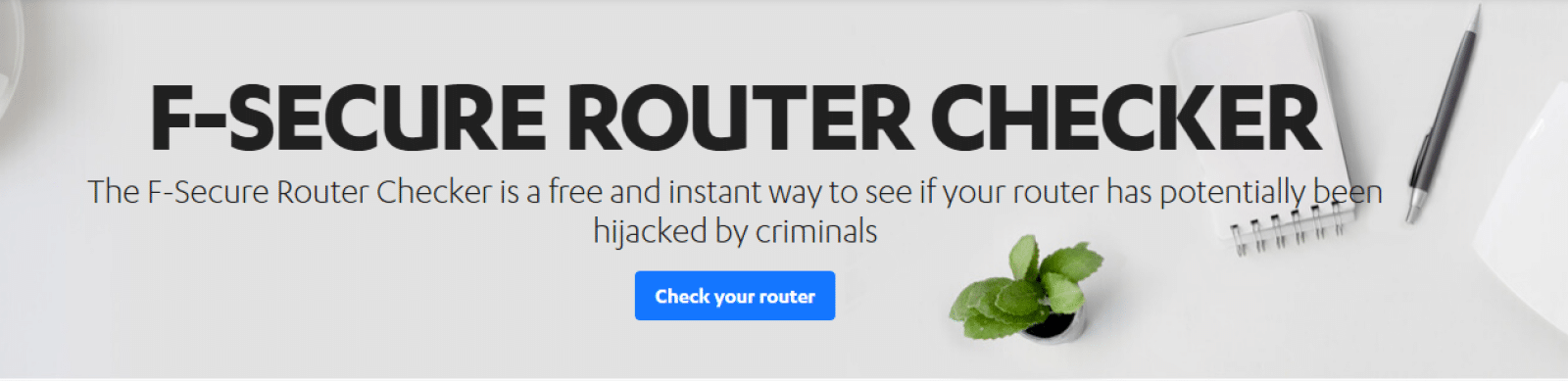
الصورة: F-Secure
الاصبع: الاصبع رائع. إنه يحتوي على تطبيقات iOS و Android ، لأولئك منا الذين يحبون القيام بكل شيء باستخدام أجهزتنا المحمولة. سيُظهر لك الأجهزة المتصلة بالشبكة التي تتصل بها أيضًا ، وتفاصيل حول اتصالها ، وحتى أسمائها في معظم الأوقات. ستكتشف أيضًا أي كاميرات خفية في المبيت والإفطار الذي تقيم فيه ، لذا فهي أداة رائعة لأي سفر.
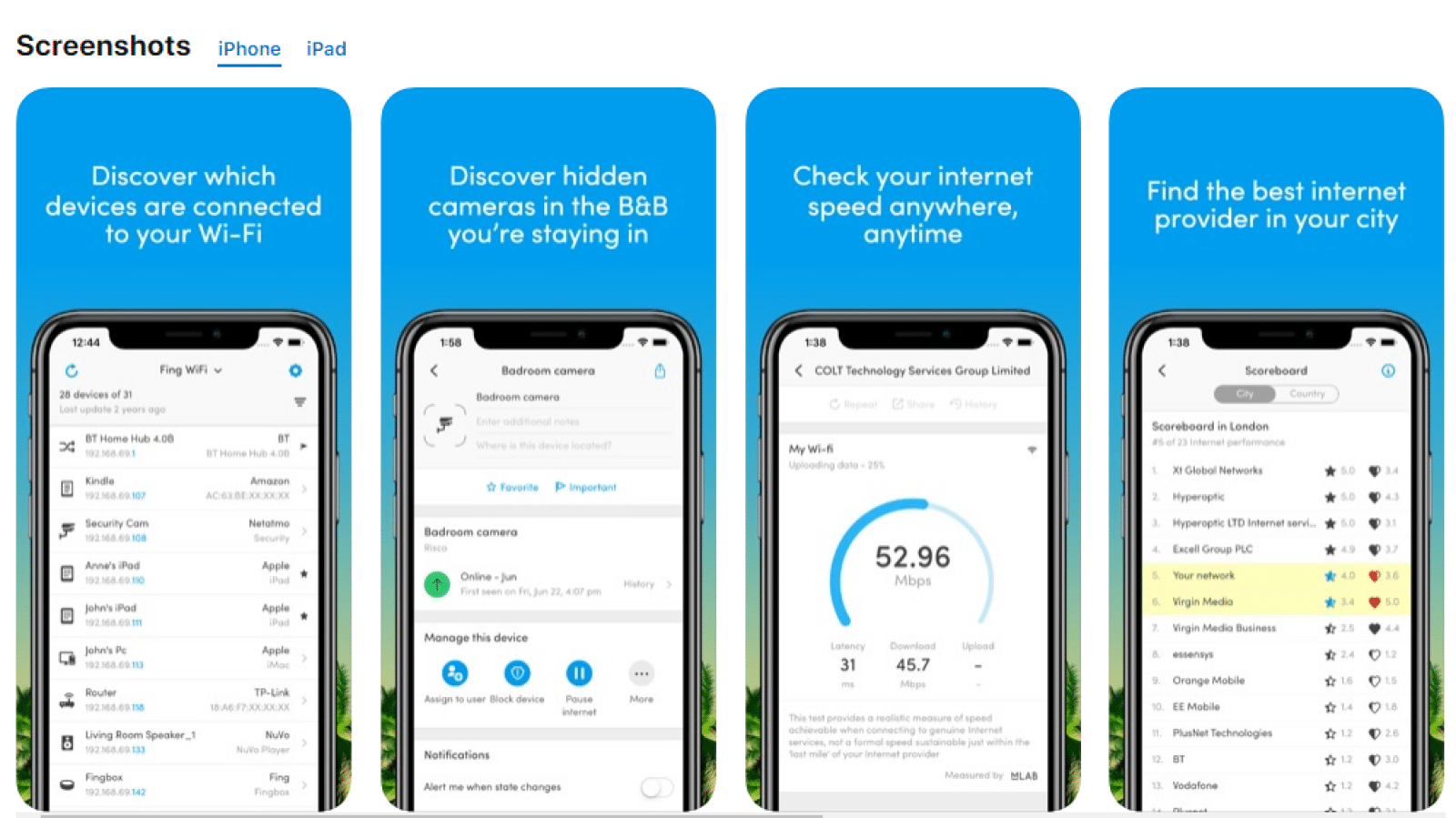
الصورة: Fing (عبر متجر التطبيقات)
Wireless Network Watcher: يعمل هذا التطبيق على كل من Windows و Mac ، ويساعد المستخدمين في البحث عن نشاط لاسلكي مريب أثناء مراقبة جميع الأجهزة المتصلة. إنه أساسي بعض الشيء ، ولكنه قد يكون كل ما تحتاجه للعثور على مستخدمين غير مدعوين.

الطريقة الاحترافية
إذا كنت تعتقد أن شخصًا ما قد يستنزف عرض النطاق الترددي لشبكة WiFi ، فهناك دائمًا سجلات الإدارة لجهاز التوجيه الخاص بك. الوصول إليهم يعني تسجيل الدخول إلى جهاز التوجيه الخاص بك ، عادةً ، يتم الوصول إليه عن طريق كتابة 192.168.1.1 أو 192.168.2.1 أو 192.168.0.1 في شريط عنوان المتصفح وتسجيل الدخول باستخدام كلمة مرور المسؤول.
ثم إنها علامة تبويب الإدارة من القائمة اليسرى. على جهاز توجيه Linksys Xbox الخاص بي ، يوجد زر يقول تنزيل السجل للحصول على ملف السجل لقراءته.
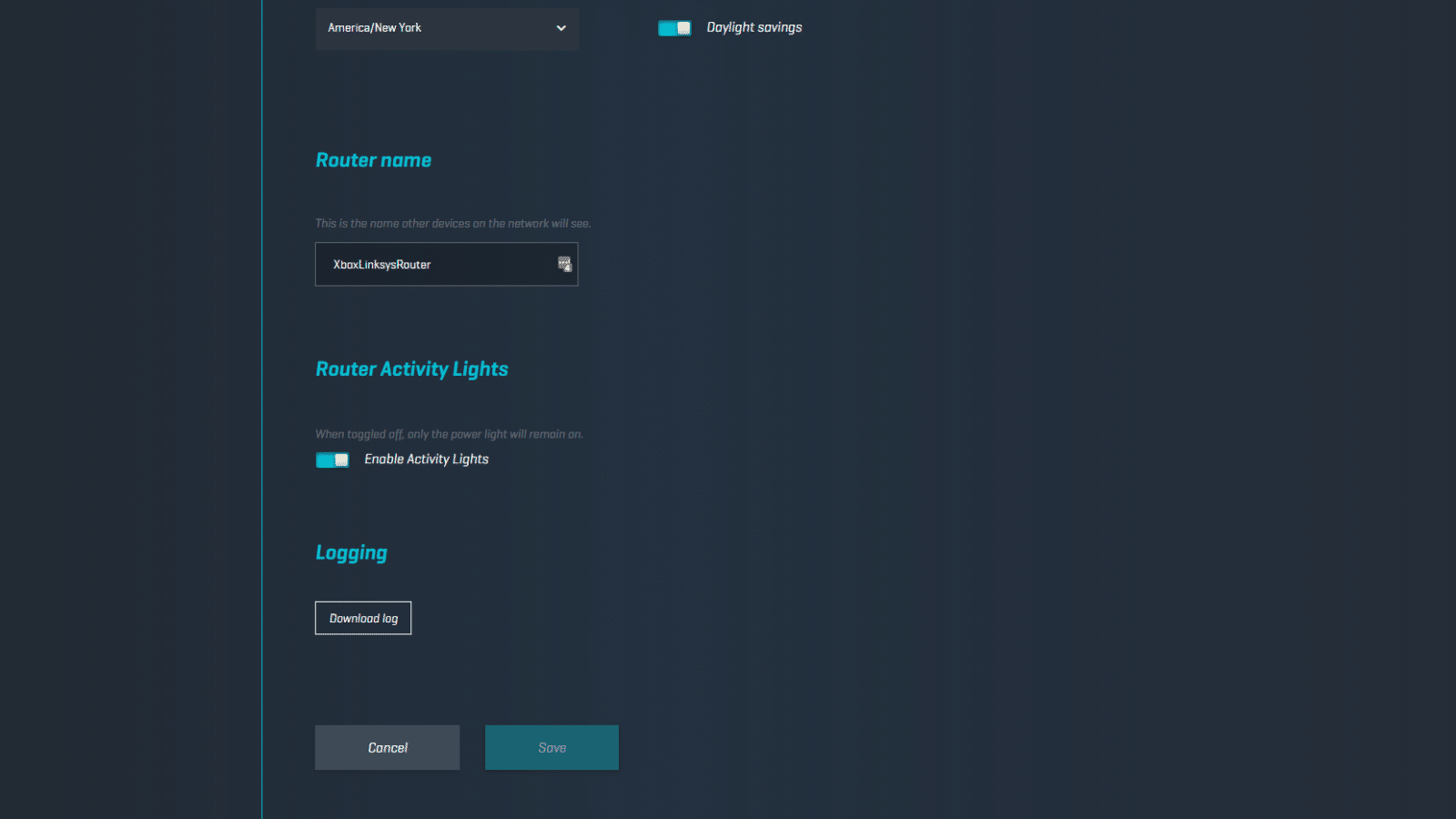
يمكنك أيضًا التحقق من الصفحة في قسم الإدارة الذي يعرض عناوين التحكم في الوصول إلى الوسائط (MAC) المتصلة بجهاز التوجيه الخاص بك. قد يكون أيضًا في التهيئة اللاسلكية أو الحالة اللاسلكية أو قائمة حالة DHCP ، وفقًا لطراز جهاز التوجيه الخاص بك.
استخدم هذه القائمة لحساب عدد الأجهزة المتصلة بشبكتك. ثم قارن ذلك بأجهزة WiFi المعروفة ، إذا رأيت 8 أجهزة ولكنك تعلم أن لديك ستة أجهزة فقط - فمن المحتمل أن يكون لديك دخيل. قد تكون أيضًا وحدة تحكم ألعاب قديمة أو بعض الأجهزة المتصلة الأخرى التي لم تعد تستخدمها ولكنك لم تسقط من قائمة جهاز التوجيه حتى الآن.
إذا كنت تعتقد أن شخصًا ما يستخدم شبكة WiFi بالفعل ، فهناك بعض الأشياء التي يجب عليك فعلها. أولاً ، قم بتوثيق أي عناوين MAC متصلة بالشبكة. ثم تحقق مع تطبيق القانون المحلي ، حيث تختلف العقوبات اختلافًا كبيرًا في جميع أنحاء البلاد.
إذا لم يكن لديك بالفعل كلمة مرور WiFi ، فضع واحدة الآن. تأكد من أن تشفير WPA2 هو الأكثر أمانًا والأصعب من حيث الاختراق. قم أيضًا بتغيير تفاصيل تسجيل الدخول لجهاز التوجيه الخاص بك ، حيث قد يعرف أي شخص على الشبكة هذه التفاصيل أيضًا.
إذا كان لديك بالفعل كلمة مرور WiFi ، فابحث عن المفتاح المشترك مسبقًا في علامة تبويب إعدادات اللاسلكي أو إعدادات الأمان . قم بتغيير ذلك ، وأعد تشغيل جهاز التوجيه الخاص بك. سيؤدي ذلك إلى بدء تشغيل جميع الأجهزة المتصلة حاليًا ، لذلك سيتعين عليك التجول في جميع أجهزة WiFi لمنحهم المفتاح الجديد.
اطردهم دفعة واحدة
حسنًا ، أسهل طريقة لبدء تشغيل علقات WiFi هي تغيير المفتاح المشترك مسبقًا. بمجرد القيام بذلك ، سوف يختفون جميعًا ، إلا إذا كانوا مستمرين بما يكفي لاختراق كلمة المرور الخاصة بك مرة أخرى ، أو تركوا برامج ضارة في جهاز التوجيه الخاص بك للسماح لهم بالعودة لمعرفة الإعدادات الجديدة. إذا رأيت أجهزة مشبوهة على شبكة WiFi الخاصة بك مرة أخرى بعد تغيير المفتاح ، فقد حان الوقت لإعادة ضبط جهاز التوجيه الخاص بك مع 30-30-30 إعادة تعيين.
يمكنك أيضًا الذهاب إلى أبعد من ذلك ، من خلال إدراج عناوين MAC تلك التي تنتمي إلى أجهزة معروفة في القائمة البيضاء فقط. سيسمى هذا تصفية MAC أو تصفية الجهاز أو ما شابه.
ما رأيك؟ هل تتعطل WiFi شيء تقلق بشأنه؟ أخبرنا أدناه في التعليقات أو انقل المناقشة إلى Twitter أو Facebook .
توصيات المحررين:
- عذرًا ، قامت Spotify للتو بزيادة الإصدارات التجريبية المجانية الممتازة إلى 90 يومًا مقابل 30 يومًا الأصلية
- يمكن لأي شخص يعيش في الولايات المتحدة ولديه iPhone التسجيل للحصول على بطاقة Apple Card الجديدة
- تطلق Google مكبر صوت ذكي جديدًا من نوع Nest Mini بصوت محسّن
- إليكم كل شيء قادمًا إلى Netflix في سبتمبر 2019
